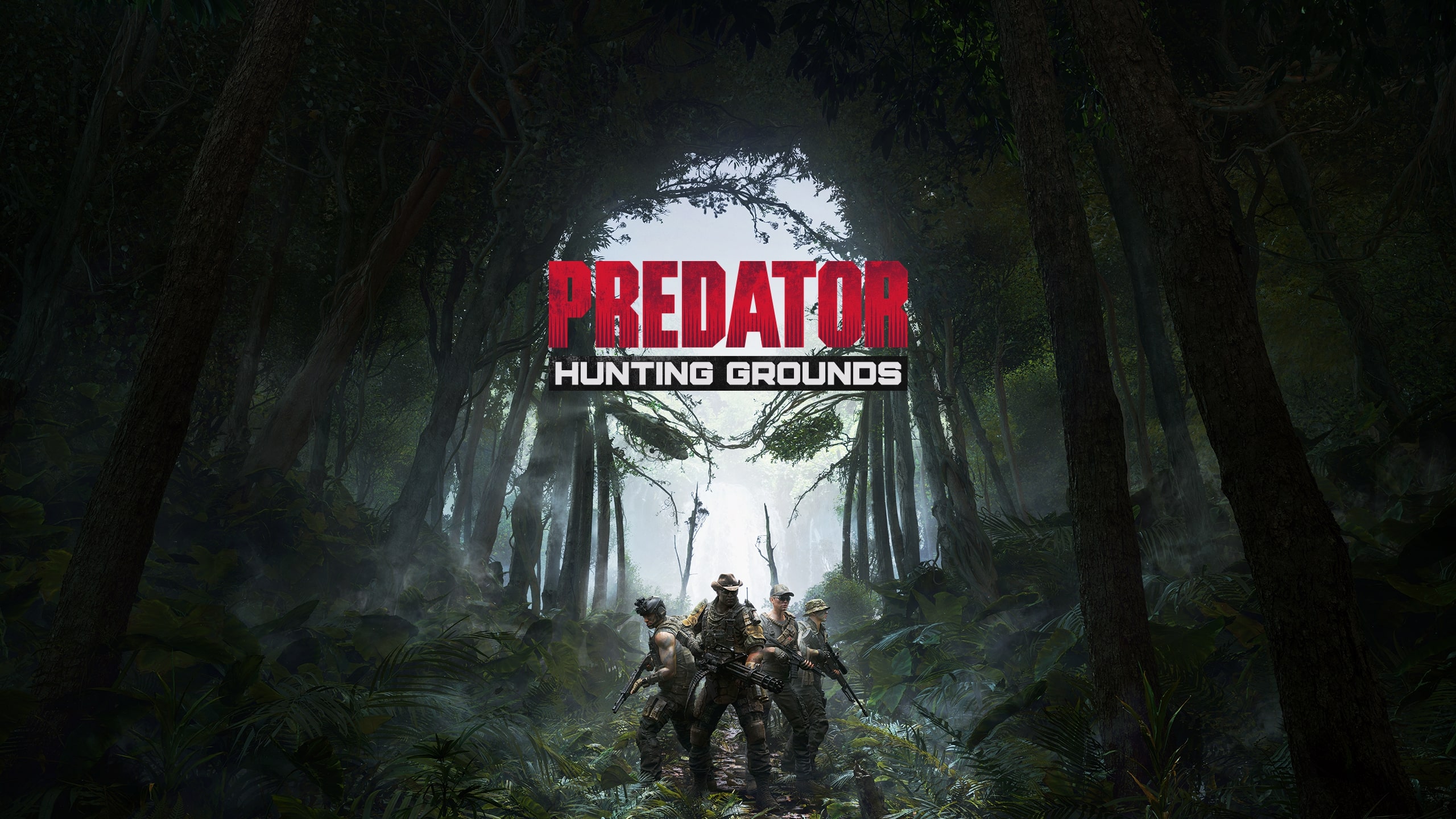Ist es möglich, Predator: Hunting Grounds auf dem Mac zu spielen?
Predator: Hunting Grounds ist asymmetrisch PvP Spiel entwickelt von IllFonic und veröffentlicht von PlayStation PC LLC. Dabei tritt ein vierköpfiges Fireteam gegen einen einzelnen, aber mächtigen Söldner an, der als Predator bekannt ist. Den Mitgliedern des Fireteams wird in jedem Spiel ein anderes Ziel vorgegeben. Sobald es geschafft ist, müssen sie mit einem Hubschrauber fliehen. Koordination ist in diesem Spielmodus von entscheidender Bedeutung, da Fireteam-Mitglieder im Eins-gegen-Eins-Einsatz keine Chance gegen den Predator haben. Die Spieler erhalten außerdem wöchentliche Ziele, auf die sie während der Spiele hinarbeiten können, da diese offensichtlich zweitrangig gegenüber dem Gewinn des Spiels sind. Das Ziel des Predators ist hingegen deutlich einfacher und bleibt immer dasselbe: alle Mitglieder des Fireteams zu eliminieren. Offensichtlich werden sie nicht stillschweigend untergehen und die Zahlen auf ihrer Seite haben. Sie müssen Ihre einzigartigen Fähigkeiten – Wärmebild, Tarnkappe, Bärenfallen und andere – sowie Ihre mächtigen Waffen einsetzen, um das Blatt zu Ihren Gunsten zu wenden. Das Spiel ist sowohl für PS4 als auch für Microsoft Windows verfügbar (sowohl über Steam als auch über den Epic Games Store). Es gibt keinen offiziellen macOS-Port, aber Sie können Predator: Hunting Grounds trotzdem auf dem Mac mit Lösungen von Drittanbietern spielen. Der folgende Leitfaden erläutert Ihre Optionen.
Systemanforderungen
| minimal | Empfohlen |
|---|---|
| Betriebssystem: Windows 10 (64-Bit) | Betriebssystem: Windows 10 (64-Bit) |
| Prozessor: Intel Core i5-6400 oder AMD FX-8320 | Prozessor: Intel Core i7-5930K oder AMD Ryzen 5 1600X |
| RAM: 8 GB | RAM: 16 GB |
| Grafikkarte: Nvidia GTX 960 oder AMD R9 280x | Grafikkarte: Nvidia GTX 1660 oder AMD R9 Fury X |
| Lagerung: 25 GB | Lagerung: 25 GB |
Spielen Sie Predator: Hunting Grounds auf dem Mac mit Parallels

Predator: Hunting Grounds erfordert viele PC-Ressourcen, aber wenn Sie einen leistungsstarken Mac-Computer haben (iMac, iMac Pro oder Mac Pro) Parallels Desktop kann eine Lösung sein. Dies ist eine Anwendung, die die Windows-Virtualisierung auf dem Mac mit voller Unterstützung von DirectX und GPUs ermöglicht. Einfacher ausgedrückt bedeutet dies, dass Sie Windows 10 mit nur wenigen Klicks auf dem Mac installieren und sofort zwischen MacOS und Windows wechseln können. So können Sie Windows ausführen, Steam installieren und das Spiel Predator: Hunting Grounds auf dem Mac genauso genießen wie auf einem normalen PC.
Hinweis: Empfohlene Geräte zum Ausführen ressourcenintensiver Spiele: MacBook Pro (Modelle mit einem Intel-Prozessor, separaten Grafikkarten und 16 GB RAM oder mehr), iMac (Modelle mit Intel-Prozessor, separaten Grafikkarten und 16 GB RAM oder mehr), iMac Pro (alle Modelle geeignet), Mac Pro (alle Modelle geeignet). Parallels auf Mac-Computern mit M1-Chips (M1 Pro, M1 Max) unterstützt aktuelle Spiele möglicherweise nicht. Spiele, die DirectX 12 und höher erfordern, werden derzeit nicht von Parallels unterstützt. AppsOnMac empfiehlt, die kostenlose Testfunktion von Parallels zu verwenden, um festzustellen, ob Sie das Spiel ausführen können oder nicht, wenn Sie unsicher sind.
Spielen Sie Predator: Hunting Grounds auf dem Mac mit Cloud-Gaming-Diensten

Wenn Sie einen alten Mac haben oder dieser die Systemanforderungen des Spiels Predator: Hunting Grounds nicht erfüllt, gibt es eine einfache Lösung. Cloud-Gaming-Dienste stellen Ihnen gerne ausreichend Rechenleistung zur Verfügung – natürlich nicht kostenlos. Sie benötigen lediglich einen Browser oder ein kleines Client-Programm und eine gute Internetverbindung ab 15 MBit/s. Es gibt mehrere großartige Plattformen, die diese Dienste anbieten. Zu den besten zählen Boosteroid, Xbox Cloud Gaming und Nvidia GeForce Now. Als Boosteroid Da das Unternehmen Predator: Hunting Grounds in seiner Spielbibliothek hat, ist es eine ausgezeichnete Wahl für alle, die das Spiel ausprobieren möchten.
Spielen Sie Predator: Hunting Grounds auf dem Mac mit BootCamp
Hinweis: Mac-Computer mit neuem Apple Silicon (M1, M2, M3 Pro oder M1, M2, M3 Max) unterstützen BootCamp derzeit nicht. In diesem Fall nutzen Sie bitte die oben genannten Optionen, um Predator: Hunting Grounds auf dem Mac auszuführen
Diese Methode ist einfach, aber zeitaufwändig. Wenn Ihr Mac alle oben genannten Systemanforderungen erfüllt, können Sie Predator: Hunting Grounds auf dem Mac spielen, indem Sie Windows installieren. Sie müssen einen Dual-Boot von Windows und Mac über BootCamp einrichten. Dies ist eine Anwendung, mit der Benutzer beim Start das System auswählen können, in dem sie arbeiten möchten. Sie können jedoch nicht wie in Parallels zwischen den Systemen wechseln. Sie müssen Ihren Computer jedes Mal neu starten, wenn Sie von Mac zu Windows und umgekehrt wechseln möchten. Denken Sie daran, dass der Mac letztendlich nur ein Computer ist. Und während neuere Macs ihre eigenen speziellen Apple Silicon-Chips haben, die Windows nicht ausführen können, sind ältere Macs Computern, auf denen Windows ausgeführt wird, sehr ähnlich, sie verfügen über Intel-Prozessoren, kompatiblen RAM, Festplatten und andere Komponenten. Sie können Windows also auf einem älteren Mac installieren, indem Sie nicht weniger als 64 GB Speicherplatz zuweisen (um Windows und ein paar Spiele ausführen zu können) und die folgenden Schritte ausführen:
Für OS X El Capitan 10.11 und älter
Für MacOS-Versionen vor OS X El Capitan 10.11 müssen Sie eine bootfähiges Windows USB.
- Herunteraden Sie diese Windows ISO-Datei.
- Offen Boot Camp-Assistenten (Gehe zu Anwendungen > Utilities).
- Definieren Sie die Windows-Partitionsgröße und wählen Sie die Windows ISO-Datei Sie haben heruntergeladen.
- Formatieren Sie die Windows-Partition und gehen Sie alle Windows-Installationsschritte durch.
- Befolgen Sie beim ersten Start von Windows die Anweisungen auf dem Bildschirm, um die Installation durchzuführen Boot Camp und Windows Support Software (Treiber)